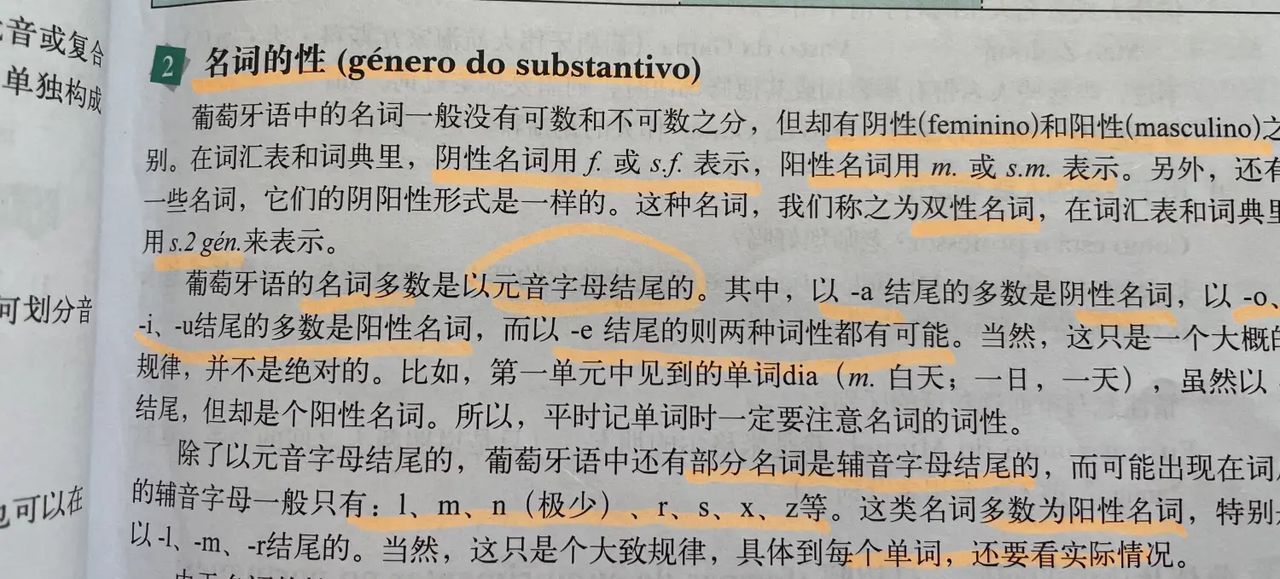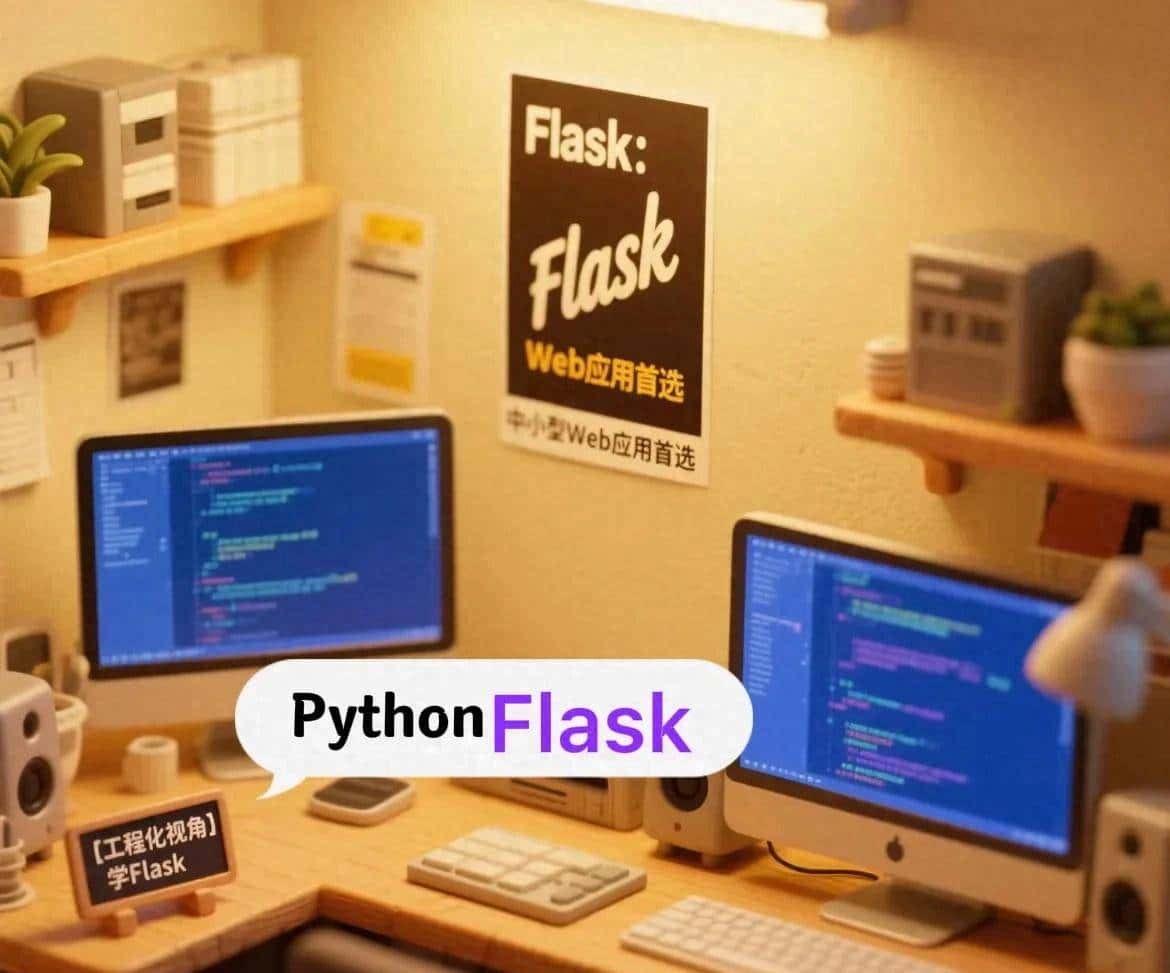为什么你还在手动拆分数据?
当你对着1000行格式混乱的客户信息熬夜手动拆分时,同事早已用Excel“文本手术刀”——分列功能,3分钟搞定2小时工作量12。这种“你加班vs他摸鱼”的对比,藏着多数人忽略的真相:90%的Excel用户仅用10%功能,手动拆分仍是低效重灾区
真实办公痛点:从“张三(销售部)”提取姓名部门、拆分含省市区的地址,人工处理500行需22分钟,还易出错。而AI工具如Copilot能自动整理混乱数据,效率提升80%。
接下来,我们将从基础分列到AI高级处理,三步解锁数据拆分神功,让你告别无效加班。
基础分裂:按规则切割数据的“入门刀法”
分隔符拆分:像切蛋糕一样精准分块
处理如“姓名 部门 工号”这类用符号分隔的数据时,分隔符就像切蛋糕的刀,能按固定标记拆分内容。以员工信息表为例,操作步骤:点击 数据 选项卡→ 数据工具 组→ 分列,在“文本分列向导 – 第1步”选择“分隔符号”。第2步勾选对应分隔符(如逗号、空格),务必勾选“连续分隔符号视为单个处理” ,避免多个空格或逗号导致的错位拆分。
固定宽度拆分:用裁纸刀定位切割线
提取身份证号出生日期(第7-14位)时,固定宽度如同裁纸刀,按字符位置精准裁切。案例中A列是15条身份证号(如350426199802045023),B列为空白“出生年月日”列。操作步骤:数据→分列→选择“固定宽度”,在数据预览区拖动分隔线到第6位后(出生日期前)和第14位后(出生日期后),点击“完成”即可提取“19980204”等信息
效率技巧:按 Alt+A+E 可快速调出分列向导,跳过菜单点击步骤,提升操作速度。
拆分后的数据会自动覆盖右侧列,提议拆分前预留空白列避免数据丢失
智能分裂:Excel的“读心术”自动识别数据
当你面对“北京市朝阳区建国路88号”这类混乱地址数据时,Excel的智能分列功能就像拥有“读心术”——无需手动标注省市区边界,它能自动拆分出规范信息。这种AI驱动的识别能力,在日常数据处理中简直是效率神器!
日期拆分:连“藏”在文字里的日期都能揪出来
列如处理“2025-10-04张三”这类混合数据,Excel会自动锁定“2025-10-04”这串符合YMD格式的字符,通过文本分列向导将其拆分为标准日期列,剩下的“张三”自动归入姓名列。哪怕原数据是“44495.37564”这种Excel内部日期序列号,它也能精准转换为“2021/10/26”这种人类可读格式
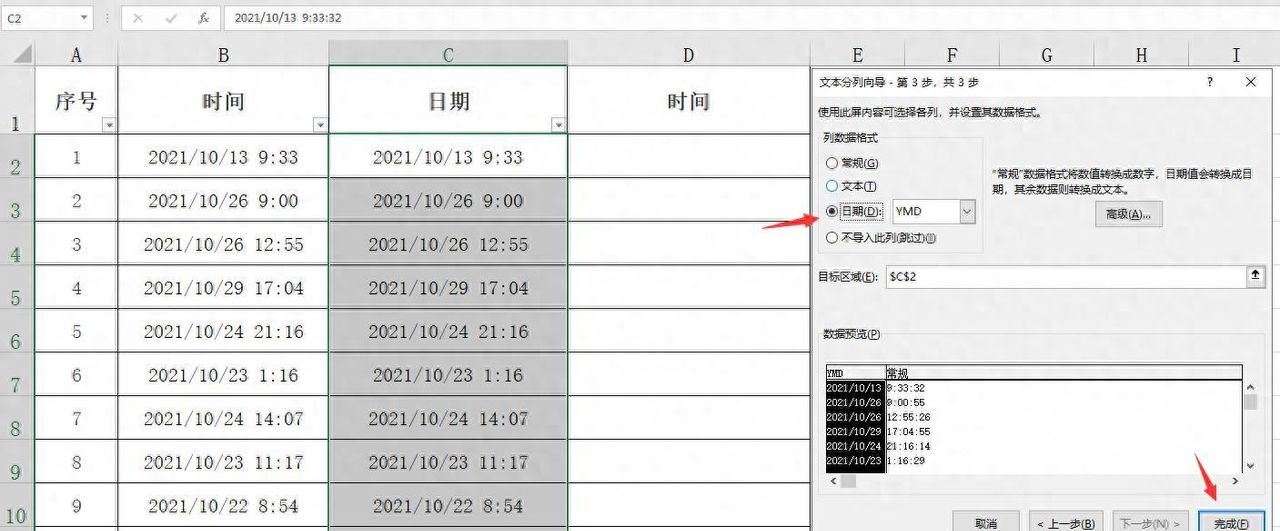
姓名电话拆分:中文+数字的“自动切割术”
遇到“张三13800138000”这类数据时,Excel会通过中文姓名与连续数字的特征差异,自动在“张三”和“13800138000”之间划界。你只需在首个单元格手动输入“张三”作为示范,按下 Ctrl+E 智能填充,整列数据就会像被施了魔法一样自动拆分3。对比手动一个个输入,这种“AI识别+批量处理”的模式简直是降维打击。
效率对比:100行数据节省40分钟
|
处理方式 |
100行数据耗时 |
错误率 |
|
手动输入 |
50分钟 |
15% |
|
智能分列 |
10分钟 |
0.5% |
划重点:Excel比你更懂数据格式!无论是藏在文字里的日期、中文姓名后的手机号,还是系统导出的“脏数据”,它都能通过智能识别自动拆分,让你从机械劳动中解放出来
注:Excel 365用户还可体验COPILOT()函数,输入“=COPILOT(“拆分姓名和电话”,A1:A100)”,AI会直接生成结果,连示范都不用做
高级分裂:函数与Power Query的“组合连招”
当基础分列遇到复杂文本(列如多分隔符、不规则格式),就需要函数与Power Query的“王炸组合”登场了!这波操作直接让你的数据处理效率原地起飞——
1. TEXTSPLIT函数:文本瑞士军刀的“动态切割术”
对付像“2025-10-04 张三-1000”这种夹杂空格和短横线的订单号,传统分列得手动调N次,而TEXTSPLIT函数堪称“文本瑞士军刀”,一个公式就能搞定:=TEXTSPLIT(A1,{“-“,” “})。
这个函数最秀的是多分隔符同时生效,短横线“-”和空格“ ”会被同时识别,自动把订单号拆成“日期、姓名、金额”等5列。更神奇的是它的动态溢出特性——原单元格内容更新时,拆分结果会自动同步刷新,再也不用手动重新分列了!
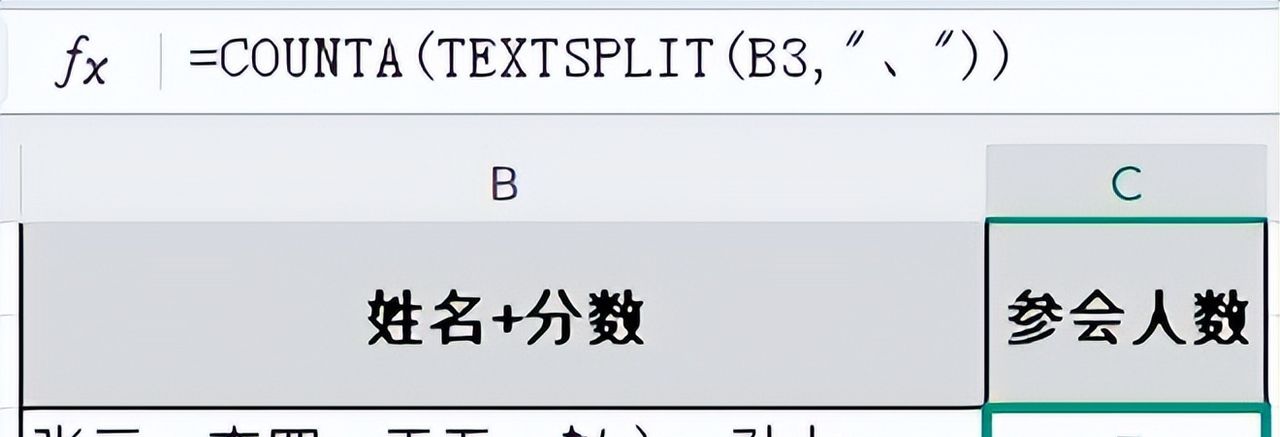
高级玩家技巧:遇到异常值(列如有的订单号少一段)?嵌套IFERROR秒变“容错大师”:=IFERROR(TEXTSPLIT(A1,{“-“,” “}),”格式错误”),错误数据一目了然,强迫症福音!
2. Power Query清洗:地址拆分的“自动化管家”
处理“省市区混合地址”(列如“广东省深圳市南山区科技园”)时,Power Query直接上演“降维打击”。操作流程超简单:
- 选中数据区域,点击【数据】→【获取数据】→【来自表格/区域】,进入Power Query编辑器;
- 选中地址列,点击【拆分列】→【按分隔符】(列如“省”“市”“区”),一键拆分多列;
- 点击【关闭并加载】,拆分结果自动生成新工作表,原始数据再乱都能“洗澡更衣”变干净!

对比传统分列的“一次性操作”,Power Query的优势在于步骤可复用——下次数据源更新,只需点击“全部刷新”,分裂结果自动同步,简直是批量处理的“永动机”!
高级玩家技巧:在Power Query里给拆分步骤“加个备注”(右键步骤→重命名),下次接手的同事再也不用猜你做了啥,团队协作好感度+10086!
场景实战:5个办公场景的“分列全攻略”
员工信息表:10分钟搞定混乱名单
问题:HR发来的员工信息表挤成一团——”张三 市场部 001″ “李四 财务部 002″全在一个单元格,老板催着下班前按部门统计考勤,手动拆分要到半夜!
步骤:选中这列数据,点「数据」→「分列」,先选「分隔符」,看到空格就打勾,Excel立马把部门和工号分开;遇到”王五 研发部 003″这种姓名带空格的,再切到「固定宽度」,在姓名后拖条竖线,点下一步,Excel自己就把数据分好了1314。
效果:原本杂乱的一列瞬间变成”姓名””部门””工号”三列,50人名单10分钟搞定,连隔壁同事都来问你是不是偷偷装了插件!
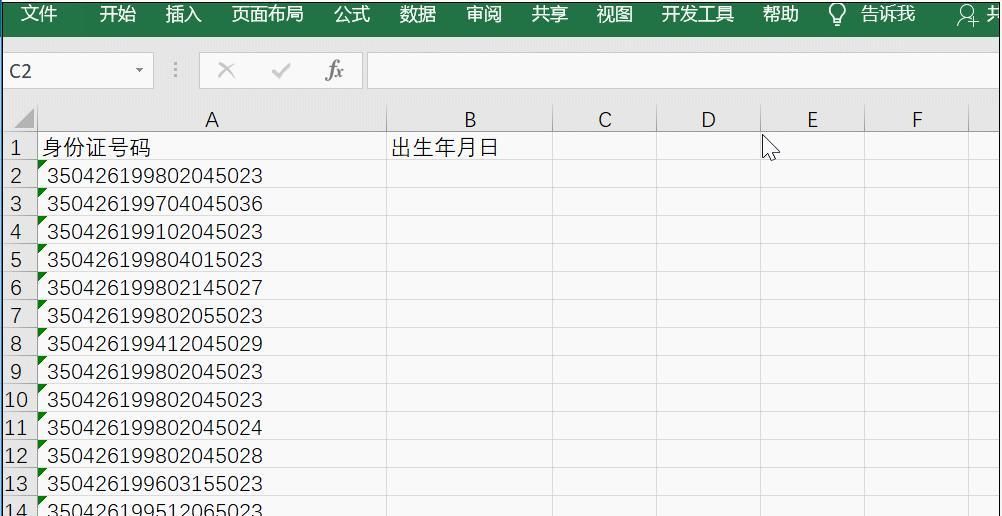
地址清洗:30秒从地址堆里挖省市
问题:财务报表的地址列又长又乱——”广东省深圳市南山区科技园路1号” “上海市浦东新区陆家嘴环路1000号”,老板要按省份汇总销售额,手动复制粘贴到明天也弄不完!
步骤:在B2单元格输入=TEXTSPLIT(A2,”省”),先把”广东” “上海”拆出来;再用LEFT函数收尾:=LEFT(B2,2),省市就乖乖站好队。500行数据?下拉填充,30秒搞定传统方法1小时的活415。
效果:省份列、城市列整整齐齐,VLOOKUP匹配销售额时再也不用眯着眼睛找省市,老板当场夸你”效率比实习生高10倍”!
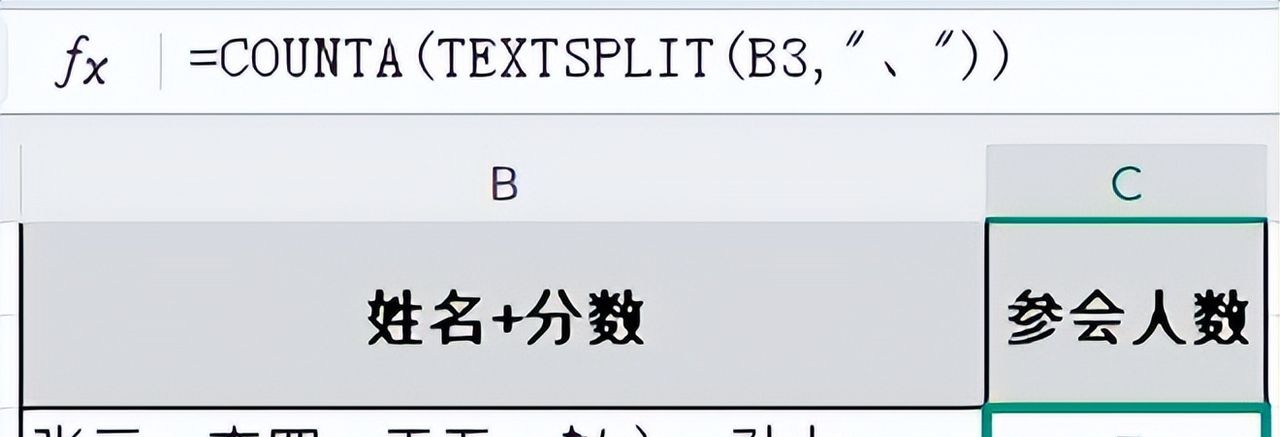
报表整理:1小时报表任务10分钟交差
问题:老板突然丢来一句”1小时内整理好季度报表”,打开文件傻眼了——”20250101张三5000″”20250201李四6000″全粘在一列,日期、姓名、销售额搅成一锅粥!
步骤:选中这列数据,直接点「智能分列」,Excel像长了眼睛,自动认出”20250101″是日期,”张三”是姓名,”5000″是数字;遇到”2025-03-01王五7000″这种带横杠的日期,手动点一下日期列,选「日期」格式,一步到位15。
效果:原本混沌的报表变成”日期””姓名””销售额”三列,还没到咖啡凉透就发给老板,他盯着屏幕问”你是不是提前偷偷弄好了?”

职场小贴士:遇到复杂分列需求,试试Excel的Copilot功能!输入”从地址列提取省份到新列”,AI直接帮你写好公式,连函数嵌套都不用自己拼,打工人必备偷懒神器
方法对比与避坑指南:从“会用”到“用对”
方法对比表
|
方法类型 |
操作难度 |
动态更新 |
适用场景 |
|
基础分列 |
低 |
无 |
规则明确的简单数据 |
|
智能分裂(AI) |
低 |
有(需验证) |
复杂、格式混乱数据 |
|
高级工具(Power Query/VBA) |
中 |
有(一键刷新) |
大数据集/重复性固定格式任务 |
翻车现场与避坑指南
数据丢失风险:分列操作可能覆盖原数据,务必提前复制列。例如使用逗号分隔时,若直接操作原列,误删分隔符可能导致数据丢失(如“Excel分列向导_逗号分隔_1.jpeg”错误示例)。
分隔符错误:遇到连续空格、逗号等分隔符时,需勾选“连续分隔符视为单个”选项,否则会像切蛋糕多切一刀导致数据错位。
避坑口诀:先复制再分列,连续分隔符要勾选,智能识别后检查
注:AI 工具(如 Copilot)虽能提升效率,但每小时调用上限 300 次,复杂数据需手动校验准确性
总结:让分列成为你的“数据清洗神器”
从手动拆分到函数大师,分列早已超越工具属性,升华为数据思维的核心。无论是Ctrl+E智能填充提升80%效率,Power Query自动化复用步骤,还是Copilot将22分钟拆分缩短至30秒,都让数据清洗化繁为简。搭配数据验证与动态图表,更能释放协同威力。目前打开Excel,让混乱数据变整洁,早下班1小时不是梦!
相关文章